История объекта
Требования для доступа к истории объекта перечислены на странице Мониторинг.
На вкладке История представлены исторические данные объекта: поездки, стоянки, заправки, расход и сливы топлива, зарядки и потребление батареи, а также события, зарегистрированные в результате срабатывания уведомлений.
Чтобы получить доступ к истории объекта:
- Откройте вкладку Мониторинг в панели навигации.
- Нажмите на карточку нужного объекта.
- Выберите вкладку История.
Обзор вкладки «История»
На вкладке История показываются:
- Местоположение объекта на карте: местоположение объекта на основе последнего сообщения.
- Исторические данные объекта: данные о поездках, стоянках, заправках, сливах и расходе топлива, а также зарядках и потреблении батареи объекта, а также события, зарегистрированные при срабатывании уведомлений.
На вкладке История вы также можете получить доступ к меню объекта, нажав на иконку  .
.
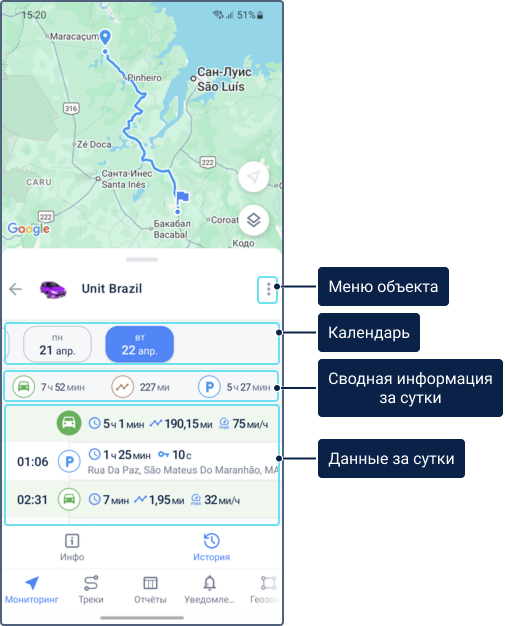
Вы можете настроить размер блоков на вкладке История. Расширитьте историю объекта или карту, перетаскивая блок истории вверх или вниз.
Формирование данных для вкладки «История»
В приложении используются данные, полученные в результате обработки сообщений в режиме реального времени.
В истории показываются данные за последние 300 дней.
Данные на вкладке показываются в хронологическом порядке и формируются по сообщениям, полученным за последние 24 часа. По сообщениям, сгенерированным более 24 часов назад (после их выгрузки из черного ящика), данные для вкладки История не формируются.
Выбор дня
По умолчанию показываются данные за текущие сутки. Получить данные за другой день можно одним из способов, описанных ниже.
- Выбрать необходимый день в календаре.
- Провести по экрану вниз или вверх для добавления к списку соответственно предыдущего или следующего дня. При необходимости повторить для добавления большего числа дней.
Сводная информация за сутки
В верхней строке показывается сводная информация за сутки:
 продолжительность поездок;
продолжительность поездок; длина трека в поездках;
длина трека в поездках; продолжительность стоянок,
продолжительность стоянок, суммарный расход топлива в поездках при наличии датчика уровня топлива (см. подробнее ниже);
суммарный расход топлива в поездках при наличии датчика уровня топлива (см. подробнее ниже); средний расход топлива в поездках на 100 км или миль при наличии датчика уровня топлива;
средний расход топлива в поездках на 100 км или миль при наличии датчика уровня топлива; суммарное потребление батареи в поездках при наличии датчика уровня заряда батареи;
суммарное потребление батареи в поездках при наличии датчика уровня заряда батареи; среднее потребление батареи в поездках на 100 км () или миль при наличии датчика уровня заряда батареи.
среднее потребление батареи в поездках на 100 км () или миль при наличии датчика уровня заряда батареи.
Особенности расчета данных о потреблении топлива и заряда батареи
- Расчет происходит только по тем датчикам, в свойствах которых включена опция Рассчитывать данные по датчику в веб-версии Wialon. Если опция включена в свойствах нескольких датчиков одного типа, то их показания суммируются.
- Если начало поездки приходится на одни сутки, а ее окончание на следующие, то топливо, потраченное за всю поездку целиком, пропорционально относится и к первым, и ко вторым суткам одновременно.
Особенности расчета пробега
-
Для определения поездок используются настройки детектора поездок.
-
Если начало поездки приходится на одни сутки, а ее окончание на следующие, то пробег такой поездки делится на две части. Первая часть прибавляется к итоговому значению за первые сутки, вторая — к итоговому значению за следующие сутки. Это правило применяется только к сводной информации за сутки (верхняя строка). О том, как отображаются данные отдельных поездок, см. в разделе Подробные данные за сутки ниже.
Пробег поездок на вкладке История может отличаться от пробега на вкладке Треки и в веб-версии Wialon. Это происходит из-за разных способов обработки данных: для вкладки История данные обрабатываются в режиме онлайн, а для вкладки Треки и большинства отчетов в веб-версии используются сообщения из базы данных по запросу. В случае таких расхождений более точным является значение на вкладке История.
Подробные данные за сутки
Ниже приведена информация, которая показывается для каждого типа данных. Чтобы увидеть соответствующее им место на карте, нажмите на необходимую строку в списке. Иконка для выбранной строки окрашивается в контрастный цвет. Например, иконка заправки топлива меняется с  на
на  .
.
Если начало поездки приходится на одни сутки, а ее окончание на следующие, то строка этой поездки показывается и в первых, и во вторых сутках. Ее данные, такие как пробег, топливо и длительность, не делятся и показываются целиком. О том, как в этом случае рассчитываются итоговые значения в сводной информации, см. в разделе Сводная информация за сутки.
| Иконка | Тип данных | Доступная информация |
|---|---|---|
 |
Поездка | Общая информация
Превышения скорости
Расход топлива и заряда батареи
Расход топлива за поездку определяется по датчику уровня топлива (ДУТ), потребление энергии батареи — по датчику уровня заряда батареи. Если датчиков одного типа несколько, показывается сумма их значений. Количество топлива в приложении может незначительно отличаться от итоговых данных в отчетах, выполненных в веб-версии Wialon. Это может быть вызвано следующими причинами:
При нажатии на строку поездки на карте показывается ее трек. |
 |
Стоянка |
|
 |
Зажигание |
Эта информация показывается, если у объекта согласно датчику было включено зажигание, но при этом не была определена поездка. Информация о зажигании доступна, если у объекта установлен датчик зажигания. |
 |
Заправка |
|
 |
Слив |
Если заправки и сливы отмечены как ложные в системе мониторинга, они исключаются из истории. |
 |
Зарядка батареи |
|
Зарегистрированные события
На вкладке История могут показываться все события, зарегистрированные с помощью уведомлений с действием Зарегистрировать событие для объекта. Для этого активируйте переключатель События из уведомлений в истории объекта в разделе Уведомления настроек. Создавать и настраивать такие уведомления можно только в веб-версии Wialon. См.подробнее Типы уведомлений.
Типы событий и иконки
В зависимости от типа уведомления, зарегистрированные события обозначаются следующими иконками:
| Иконка | Событие |
|---|---|
| Скорость | |
| Тревога (SOS) | |
| Параметр в сообщении | |
| Потеря связи | |
| SMS | |
| Адрес | |
| Заправка топлива или зарядка батареи | |
| Прохождение маршрута | |
| Прицеп | |
| Тревога по пассажирам | |
| Геозона | |
| Цифровой вход | |
| Значение датчика | |
| Простой | |
| Взаиморасположение объектов | |
| Превышение количества сообщений | |
| Слив | |
| Водитель | |
| Активность пассажира | |
| Техобслуживание |
Просмотр событий
Чтобы увидеть на карте место события, нажмите на необходимую строку в списке. Иконка для выбранной строки окрашивается в контрастный цвет (например, иконка события, зарегистрированного для уведомления типа Скорость, меняется с  на
на  ). Если событие зарегистрировано в результате срабатывания уведомления, то в информации о событии показывается текст уведомления.
). Если событие зарегистрировано в результате срабатывания уведомления, то в информации о событии показывается текст уведомления.
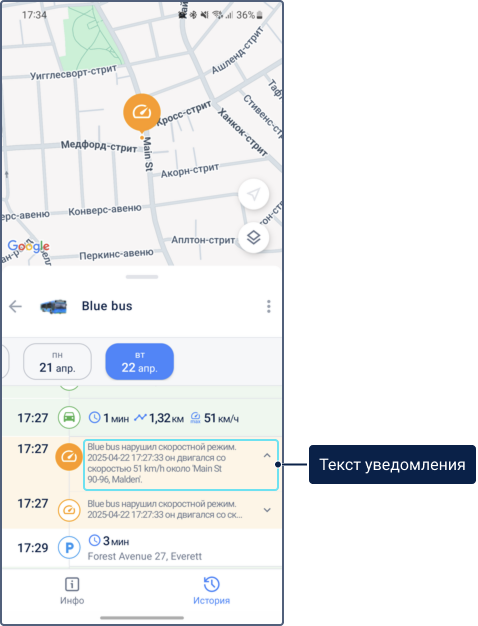
Для обозначения начала и конца поездки используются иконки ![]() и
и ![]() соответственно. Участки трека, на которых было определено превышение скорости, окрашиваются в красный цвет.
соответственно. Участки трека, на которых было определено превышение скорости, окрашиваются в красный цвет.
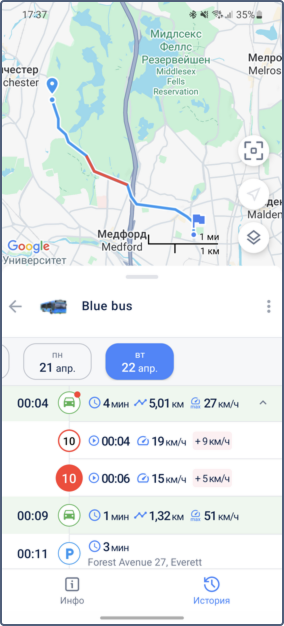
 продолжительность;
продолжительность; максимальная скорость объекта.
максимальная скорость объекта. Указывает на то, что объект превысил ограничение скорости.
Указывает на то, что объект превысил ограничение скорости. Ограничение скорости. Определяется дорожными ограничениями или пользовательским значением в зависимости от настроек на вкладке
Ограничение скорости. Определяется дорожными ограничениями или пользовательским значением в зависимости от настроек на вкладке  Продолжительность нарушения
Продолжительность нарушения Скорость в момент максимального превышения, то есть в момент наибольшей разницы между разрешенной и фактической скоростью. Может отличаться от максимальной скорости.
Скорость в момент максимального превышения, то есть в момент наибольшей разницы между разрешенной и фактической скоростью. Может отличаться от максимальной скорости. Разница между разрешенной и фактической скоростью в момент максимального превышения
Разница между разрешенной и фактической скоростью в момент максимального превышения Расход топлива за поездку: его количество (
Расход топлива за поездку: его количество ( ) для американской и имперской
) для американской и имперской  Расход заряда батареи за поездку: количество потребленной энергии (
Расход заряда батареи за поездку: количество потребленной энергии ( время стоянки со включенным зажиганием;
время стоянки со включенным зажиганием;